چگونه دسترسی Internet Explorer را به اینترنت قطع کنیم؟
ممکن است دلایل زیادی وجود داشته باشد که ما بخواهیم دسترسی Internet Explorer را به اینترنت قطع کنیم. این مرورگر مایکروسافت که شروعی جدید برای دنیای اینترنت بود، پس از سال ها با همتا هایی روبرو شد که توانستند از او جلو بزنند. با انتشار Opera، Firefox، و Google Chrome دیگر کمتر کسی از مرورگر مایکروسافت استفاده می کند. حالا با این وصف اگر شما به هر دلیلی بخواهید که دسترسی این مرورگر را به اینترنت قطع کنید و اجازه ندهید که کسی برای جستجو در اینترنت از این مرورگر استفاده کند، این مطلب می تواند برای شما راهنمایی خوبی باشد.
شما می توانید این کار را فقط در چند مرحله آسان به درستی انجام دهید.
تغییر تنظیمات استفاده از پروکسی سرور
اولین مرحله این است که شما باید با یک ترفند کاری کنید اینترنت اکسپلورر برای اتصال از یک پروکسی سرور ساختگی استفاده کند. به طور پیشفرض تنظیمات شبکه شما به صورت خودکار در IE برای شناسایی تنظیمات اتصال شما، ست شده است. ما می خواهیم این تنظیمات را تغییر دهیم.
برای این کار از منوی Tools به مسیر روبرو بروید : Internet Option > Connections > LAN Settings
اکنون در پنجره باز شده گزینه Automatically detect settings را غیر فعال کنید (تیک آن را بردارید). سپس گزینه استفاده از پروکسی سرور (Use a proxy serever) را انتخاب کنید. بخش Address را به یک IP ساختگی و همچنین بخش Port را برابر 80 قرار دهید.
یا یکی دیگر از گزینه هایی که من دیده ام، بعضی از مدیران شبکه های مدرسه این کار را برای پیکر بندی یک پروکسی سرور انجام می دهند که تا از یک صفحه وب داخلی برای نشان دادن عدم دسترسی به اینترنت استفاده کنند که می گوید “شما به انتهای اینترنت رسیده اید.”
بر روی OK کلیک کنید و به پنجره IE برگردید و سعی کنید یک وب سایت را باز کنید. شما پس از تایید یک آدرس با خطای زیر مواجه خواهید شد.
خیلی خوب! آیا فکر می کنید ماموریت به درستی انجام شده؟ خیر!! کافی است هر کسی Internet Options را باز کند و بر روی گزینه Automatically detect settings کلیک کنید. سپس او می تواند دوباره از مرورگر استفاده کنید. فکر نمی کنید یک دختر بچه 8 ساله می تواند این کار را انجام دهد؟ خوب مطمئن باشید که می تواند. بنابراین مرحله بعد غیر فعال کردن دسترسی هر کاربری به بخش تنظیمات Internet Options در مرورگر است.
غیرفعال کردن Internet Options در کنترل پنل
برای این کار بر روی Start کلیک کنید و سپس گزینه Run را انتخاب کنید. در پنجره باز شده عبارت Regedit.exe را وارد کنید و OK را انتخاب کنید.
سپس در رجیستری به مسیر زیر بروید.
My Computer/HKEY_CURRENT_USER/Software/Policies/Microsoft/Internet Explorer/Restrictions
شما ممکن است نیاز داشته باشید که کلیدها و تنظیمات مربوط به محدودیت اینترنت اکسپلورر را اگر وجود ندارند، ایجاد کنید. سپس یک مقدار جدید از نوع DWORD بسازید و نام آن را NoBrowserOptions قرار دهید. سپس مقدار آن را به 1 تغییر داده و اینترنت اکسپلورر را Restart کنید.
شما هنوز هم نمی توانید که به سایتی دسترسی داشته باشید؛ چون این را برای پروکسی سرور به طور پیشفرض تعریف کرده اید. سپس سعی کنید که از مسیر Tools به پنجره Internet Options دسترسی داشته باشید. سپس با اخطار زیر مواجه می شوید.
این ترفند، بیشتر کاربران را از دسترسی به اینترنت از طریق IE، وا می دارد. اما ممکن است یک کاربر حرفه ای و باهوش، از رجیستری و از مسیر گفته شده برود و دوباره Internet Options را فعال کند؛ بنابراین شما نیاز دارید که همچنین دسترسی به تنظیمات رجیستری و کنترل پنل را نیز غیرفعال کنید.
برای اینکار در رجسیتری به مسیر زیر بروید.
My Computer/HKEY_CURRENT_USER/Software/Policies/Microsoft/Internet Explorer/Control Panel
اگر قست Control Panel وجود ندارد می توانید برای آن یک کلید ایجاد کنید. من در اینجا تعدادی محدودیت برای کنترل پنل ایجاد کرده ام؛ اما مهمترین آن ها یک DWORD با نام ConnectionsTab است. مقدار این کلید اگر 1 باشد بخش Connections Tab را در کنترل پنل غیرفعال می کند؛ بنابراین کار نمی تواند تنظیمات اینترنت را از طریق پروکسی تغییر دهد.
اکنون شما به طور کامل IE را برای دسترس به اینترنت بلوک کردید و تنها کاری یک کاربر می تواند برای بازگردانی تنظیمات و استفاده از مرورگر انجام دهد، یافتن مسیرهای رجیستری و درست کردن آنها است. بنابراین این راهکار نمی تواند جلوی یک حرفه ای را برای جستجو و استفاده از اینترنت بگیرد؛ اما می تواند از فرزندان شما در برابر باز کردن اشتباه مرورگر جلوگیری کند! همچنین باید بدانید که بعضی از نرم افزارهای اینترنت از تنظیمات اتصال شما در Internet Options برای پیکربندی استفاده می کنند. بیشتر برنامه ها به شما اجازه می دهند که تنظیمات پروکسی را درون خودشان پیکربندی کنید؛ اما نه همه آن ها. پس ممکن است بعضی از نرم افزارهای اینترنت شما پس از قفل کردن Internet Explorer کار نکنند.
آیا شما نیاز دارید که IE را از دسترسی به اینترنت بلوک کنید؟ آیا این راهکار برای برنامه های شما کار کرده است؟ تجربیات خود را درباره بلوک کردن این مرورگر از دسترسی به اینترنت با ما به اشتراک بگذارید.
منبع : www.MakeUseOf.com با ویرایش از گویا آی تی





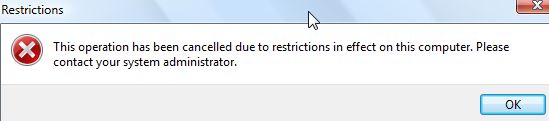
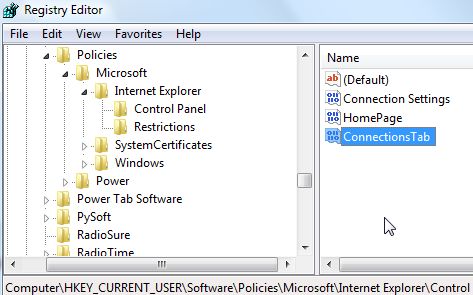

سلام!
مرورگر کروم هم از این تنظیمات استفاده میکنه. اونم از کار میافته 🙂
درسته
dasetttttttttttttttttttttt mer3000000000000
khyeliiiiiiiiii kheyliiiiiiiii be in amozesh ehtiyaj dashtam
moshtariha pedare maro dar ovordan
ta 100 sal dige PCham virusi nemishan 😀
:X
فایر فاکس چی؟؟؟ چطوری باید قطعش کنیم و دباره ئصاش کنیم ؟؟؟ ازتون خواهش می کنم اگه میدونید کمکم کنید لطفا
می شه روش قطع و وصل کردن فایر فاکس رو هم بگین لطفا؟؟؟ ممنون می شم
اینترنت اکسپلورر من در اینترنت آپشن تب securityدر کادر مستطیل شکل آیکون اینترنت بعد گزینه sitesغیر فعاله چکار کنم؟؟؟؟؟؟؟؟؟؟؟؟؟؟؟
اینترنت اکسپلورر کامپیوتر من خود به خود block شده چه کار کنم
اقا سلام من یه جای هستیم اگه بخوایم به اینترنت وصل شیم باید یه ایپی تو قسمت پراکسی سرور بدیم با پورت ۸۰۸۰می خوایم هر فیلتر شکن نصب کنیم اصلا کار نمی کنه بعد برای ابدیت نت فرام ورک ۴ ویندوز ۸ ابدیت نمی شه یا بعضی از برنامه ها اصلا به اینترنت وصل نمی شه چون بعضی یاش نمی تونی این ایپی بدی که تعریف شده لطفا اگه می شه راهنمای کنید ممنون اگه لطف کنید به ایمیلمم بفرستی بازم ممنون